Het proces van Spotify Casten naar tv: muziek afspelen op tv
Spotify is inderdaad een van de toonaangevende platforms die geweldige voordelen en voordelen bieden als het gaat om het streamen van muziek. Gebruikers hebben zoveel geluk dat de app compatibel is met bijna alle apparaten, waardoor hun streamingervaringen geweldig zijn. Als je erover denkt om je te spelen Spotify favorieten op een groot scherm zoals je tv, dan is het een must dat je leert hoe je kunt casten Spotify naar tv's. Het zal zeker een leuke en waardevolle ervaring zijn om te regelen waar je momenteel naar luistert via de afstandsbediening van je tv of je Spotify app op mobiele apparaten of pc.
Gelukkig zijn er verschillende manieren waarop u het proces van Spotify naar tv casten. Om u te helpen tijd te besparen en u te laten voorkomen dat u andere methoden moet onderzoeken, hebben we de beste manieren in dit bericht verzameld.
Artikel Inhoud Deel 1. Gegoten Spotify Muziek naar tv gebruiken Spotify ConnectDeel 2. Gegoten Spotify Muziek naar tv via Google ChromecastDeel 3. Gegoten Spotify Muziek naar tv via AirPlayDeel 4. Gegoten Spotify Muziek op tv via een gameconsoleDeel 5. Beste manier om te streamen Spotify Nummers op elk apparaatDeel 6. Overzicht
Deel 1. Gegoten Spotify Muziek naar tv gebruiken Spotify Connect
Er zijn verschillende tv's die nu compatibel zijn met de Spotify app. U moet controleren of de uwe compatibel is voordat u deze methode kunt toepassen Spotify cast naar tv die we in dit deel gaan bespreken. Met Spotify Connect, één apparaat kan een afstandsbediening zijn voor uw muziek op al uw andere compatibele apparaten. Na verificatie en je kwam erachter dat je tv de Spotify app, kunt u eenvoudig de onderstaande procedure volgen om door te gaan.
- Open Spotify op je iOS- of Android-smartphone of -tablet en speel een nummer af.
- Tik op Apparaten beschikbaar onder aan het scherm.
- Tik op de tv waarop je naar je muziek wilt luisteren.
- Keert terug naar het afspeelscherm en geeft de nieuwe apparaatnaam onderaan het scherm weer, en je muziek begint te spelen op het gekozen apparaat.
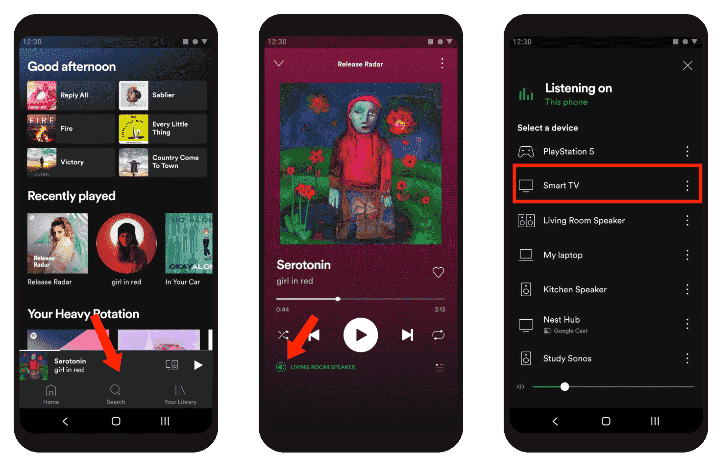
De Spotify Met de Connect-functie kun je ook je muziek bedienen op verschillende compatibele luisterapparaten op hetzelfde Wi-Fi-netwerk, waaronder luidsprekers, smart-tv's, Amazon Echo, Google Home, Chromecast, pc's en nog veel meer.
Deel 2. Gegoten Spotify Muziek naar tv via Google Chromecast
Na het met u delen van de eerste methode om te casten Spotify naar tv's, we zijn nu toe aan de volgende. Bij deze methode moet uw mobiele apparaat het kunnen gebruiken Spotify app erop geïnstalleerd. Bovendien moet u een premie zijn Spotify abonnee. Natuurlijk is er ook een handige tool nodig: Google Chromecast. Nu, hier zijn de stappen die u moet uitvoeren tijdens het proces Spotify naar tv casten via Google Chromecast.
- Op de HDMI-poort van je tv moet je Chromecast aansluiten. Houd er ook rekening mee dat uw Chromecast is geconfigureerd via de app op uw apparaat.
- Start de Spotify app op het apparaat dat u gebruikt. Zowel uw Chromecast als uw apparaat moeten zijn verbonden met hetzelfde wifi-netwerk.
- Om een nummer te streamen, klik je op de "Now Play"-balk.
- U moet "Chromecast" selecteren in de lijst met apparaten die worden weergegeven onder het menu "Beschikbare apparaten".
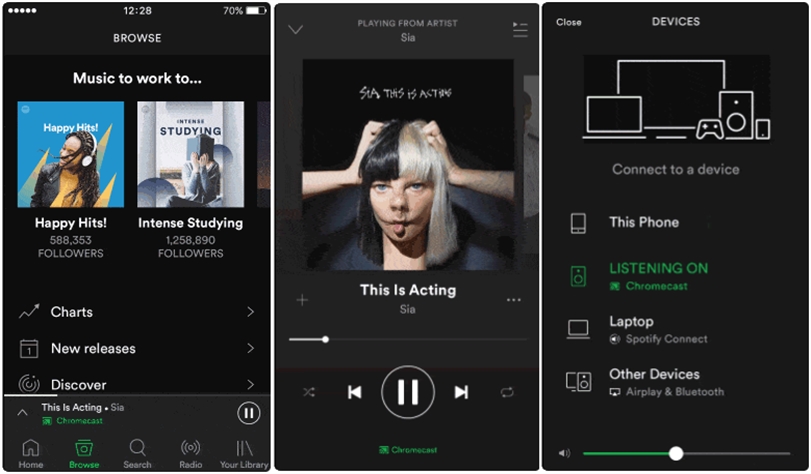
Nadat je deze stappen hebt voltooid, kun je eindelijk casten Spotify naar tv's via Google Chromecast.
Deel 3. Gegoten Spotify Muziek naar tv via AirPlay
De eerder genoemde twee methoden van Spotify casten naar tv is alleen van toepassing op mensen met tv's die de Spotify app en voor degenen met Google Chromecast. Als u echter geen van deze heeft, wat moet u dan nog meer doen? Nou, je kunt proberen te casten Spotify naar tv's via AirPlay op uw Apple TV. U kunt de onderstaande gids raadplegen.
- Je moet het downloaden Spotify app op een ander Apple-apparaat dat u heeft en log in op uw account. Dit apparaat van jou en je Apple TV moeten beide verbonden zijn met hetzelfde wifi-netwerk.
- Selecteer een bepaalde Spotify track om af te spelen op uw iOS-apparaat.
- Zodra de track wordt afgespeeld, opent u Control Center> tikt u op het AirPlay-pictogram en selecteert u uw Apple TV.
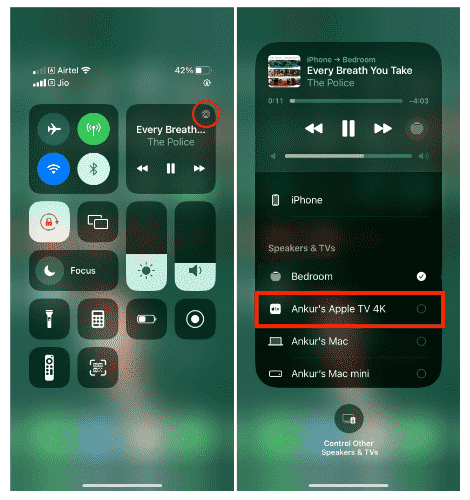
Zodra je de app hebt voltooid, kun je eindelijk je Spotify favorieten op uw Apple TV met gemak!
Deel 4. Gegoten Spotify Muziek op tv via een gameconsole
Afgezien van de eerder gepresenteerde manieren van Spotify naar tv casten, een andere methode die u kunt proberen te beluisteren Spotify nummers via je tv is door een gameconsole te gebruiken als je die hebt. Een goed voorbeeld is door uw PlayStation 4. Tijdens het gamen kun je zelfs genieten van je favoriete muziek Spotify muziek. Als u deze methode wilt proberen, hoeft u alleen maar de onderstaande gids te volgen.
- Je PS4 en je tv moeten verbonden zijn. Doe dit via de HDMI-poort. Ga met je PS4 naar de "PlayStation Store" en zoek naar "Spotify”. Eenmaal gezien, moet je de app downloaden om deze beschikbaar te krijgen op je PS4.
- Eenmaal gestart, moet u zich aanmelden bij uw Spotify account met uw e-mailadres of gebruikersnaam en wachtwoord. Nadat u succesvol bent ingelogd, kunt u het menu "Accounts koppelen" kiezen.
- De "PS"-knop op je controller moet ingedrukt worden gehouden om eindelijk het snelmenu te zien. Zodra het al wordt weergegeven, klikt u op de optie "Muziek" en kiest u vervolgens "Spotify”. Nu kunt u uw streamen Spotify favorieten op je tv met behulp van je PS4 en gebruik zelfs je controller om door het afspelen van nummers te navigeren.
De meeste van deze manieren om te casten Spotify naar tv's vereist een Spotify abonnement. Sommige staan ook het gebruik van de gratis versie van de app toe, maar tijdens het streamen zijn advertenties te horen.
Naast al deze gepresenteerde methoden, is er nog een betere manier om te casten Spotify naar tv's? Nou, ontdek het terwijl je naar het volgende deel gaat!
Deel 5. Beste manier om te streamen Spotify Nummers op elk apparaat
Als u verschillende beperkingen tegenkwam bij het lezen van de methoden van Spotify cast naar tv die in de vorige delen van dit artikel zijn gepresenteerd, kunt u het beste vertrouwen op de methode die we in deze sectie zullen presenteren.
Zoals altijd, als je kopieën hebt van je favoriet Spotify nummers opgeslagen op een externe schijf zoals je USB-stick, is streamen op je tv een stuk beter en makkelijker. Het enige dilemma dat u waarschijnlijk zult tegenkomen, is hoe u de downloaden Spotify songs.
Gelukkig, als het om downloaden gaat Spotify liedjes, er zijn heel veel geweldige apps zoals de TunesFun Spotify Music Converter die je kunt gebruiken. Met behulp van deze professionele tool kun je eenvoudig de DRM-beveiliging van de nummers verwijderen en ze zelfs omzetten in gangbare formaten zoals MP3. Dus je kunt krijgen Hindi liedjes gratis downloaden.
Bovendien hoeft u zich geen zorgen te maken over uw wachttijd totdat het proces is voltooid, aangezien deze app te snel werkt! U kunt zelfs een hele reeks nummers in één keer verwerken terwijl u de originele kwaliteit, ID-tags en metadatadetails behoudt.
Voor het geval je hulp nodig hebt bij het gebruik van de app of vragen die je in gedachten hebt TunesFun Spotify Music Converter, kunt u altijd contact opnemen met de technische ondersteuningsteams en de klantenondersteuning. Bovendien kunt u er zeker van zijn dat de app tijdig wordt bijgewerkt, zodat u gegarandeerd de beste service ervaart! Bovendien is de app gemakkelijk te gebruiken.
U kunt dat laten verifiëren na het lezen van de onderstaande gids over hoe u kunt converteren en downloaden Spotify liedjes door TunesFun Spotify Music Converter.
Probeer het gratis Probeer het gratis
Stap 1. Start de TunesFun Spotify Music Converter nadat u het op uw computer hebt geïnstalleerd. Op de hoofdpagina kunt u beginnen met het slepen en neerzetten van de nummers die u wilt verwerken. Het gebruik van hun URL's zal ook werken.

Stap 2. Selecteer een uitvoerformaat om te gebruiken en stel de locatie van de uitvoermap in die u wilt gebruiken.

Stap 3. Tik op de knop "Converteren" zodra u klaar bent om de conversie van de geselecteerde of geïmporteerde nummers te starten. Tegelijkertijd begint ook het DRM-verwijderingsproces.

Zodra je de uitvoernummers hebt, hoef je ze alleen maar op een USB-station op te slaan en die schijf vervolgens in de poort van je tv te steken! Je kunt dan door de nummers navigeren met de afstandsbediening van je tv!
Deel 6. Overzicht
We hebben het geluk dat er verschillende manieren zijn waarop we het proces van kunnen doen Spotify naar tv casten. Je kunt alle methoden bekijken en uitproberen die we in dit bericht hebben gedeeld. Maar als u op zoek bent naar de beste manier om uw favoriet te streamen Spotify liedjes op je tv, en neem dan je toevlucht tot het downloaden ervan via tools zoals de TunesFun Spotify Music Converter!
laat een reactie achter